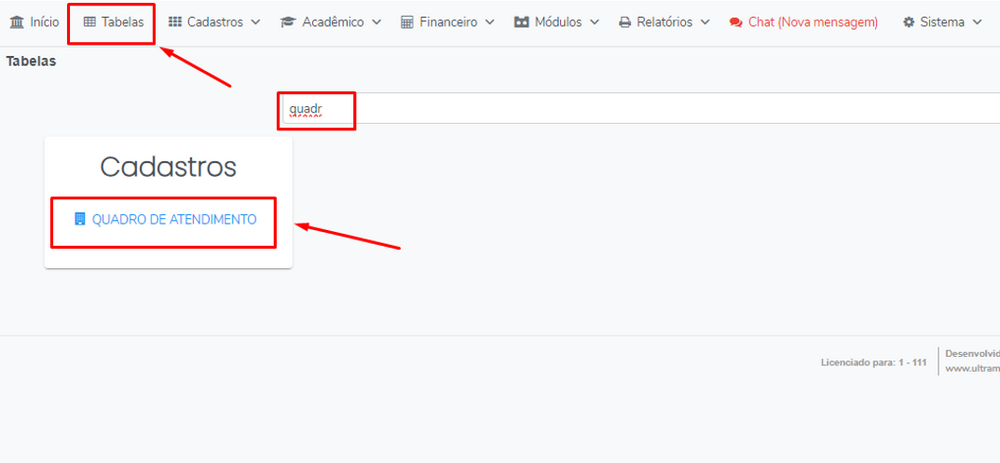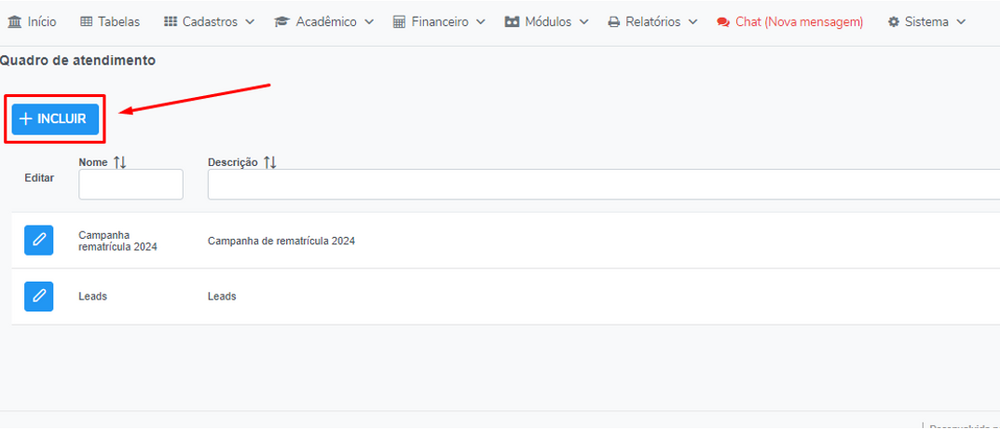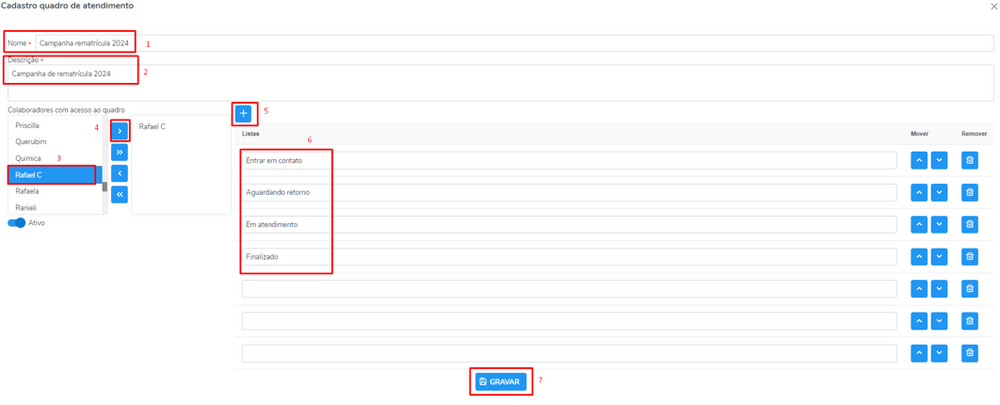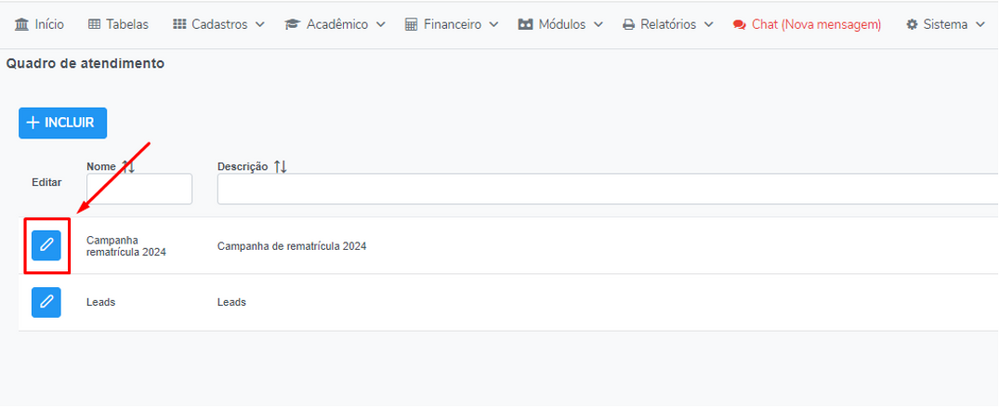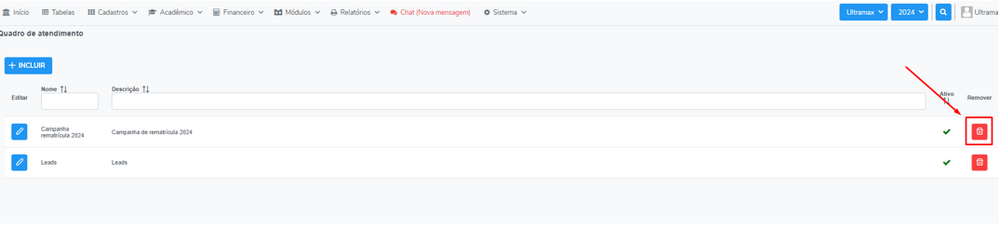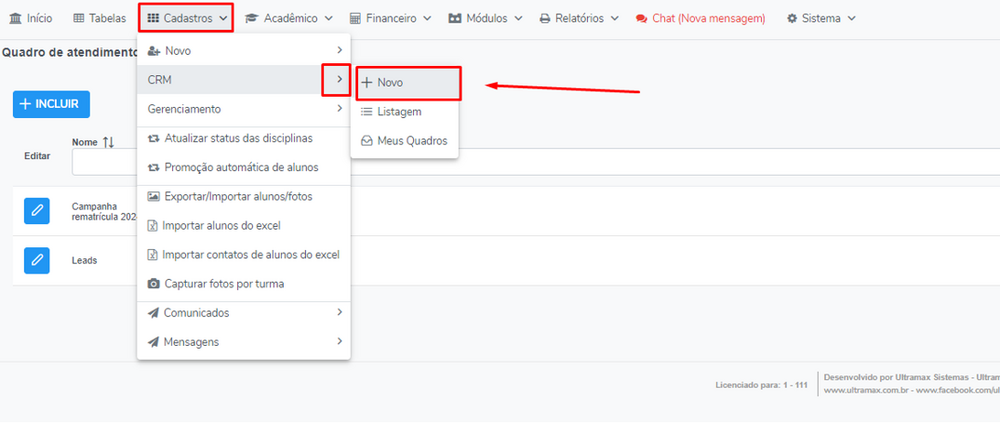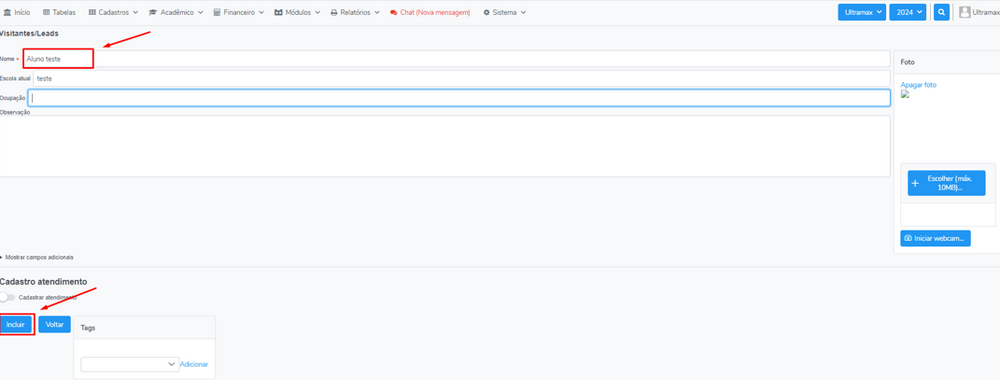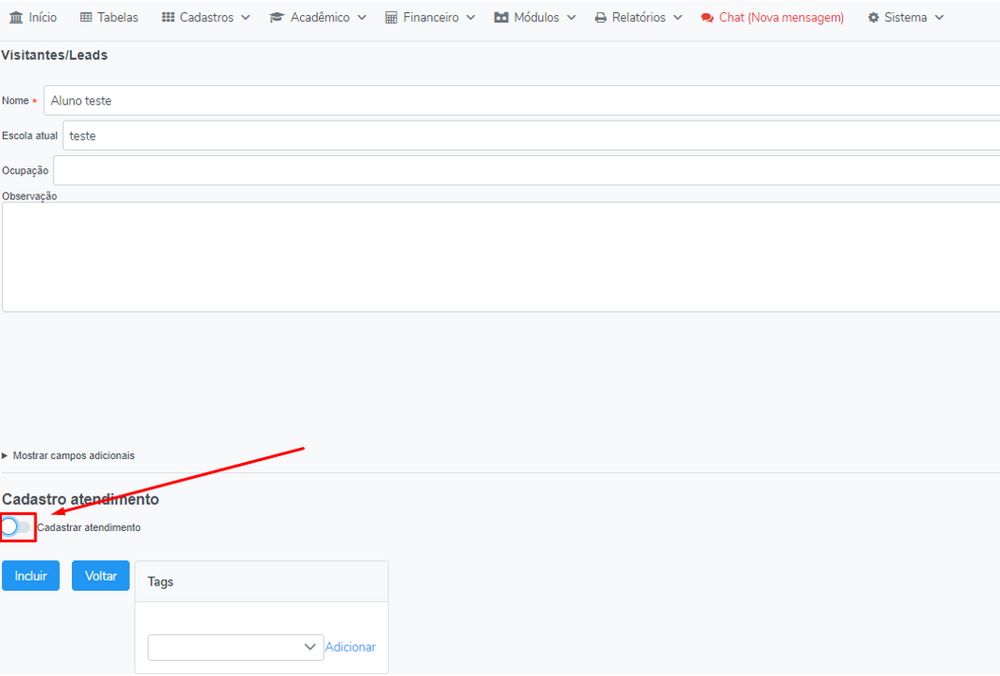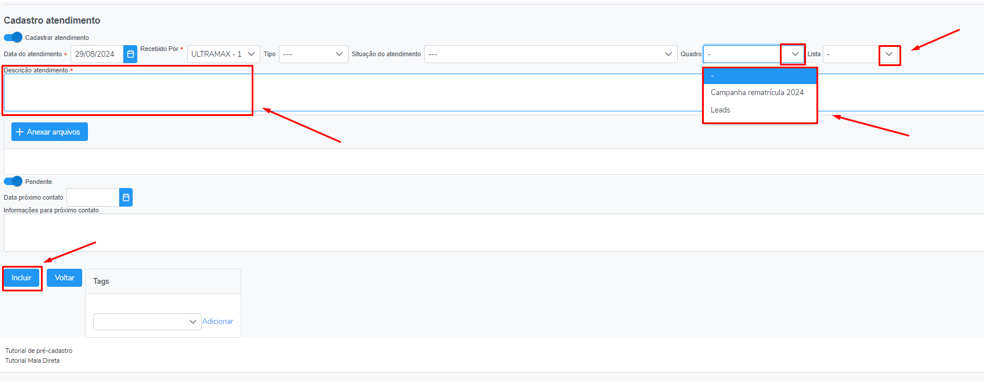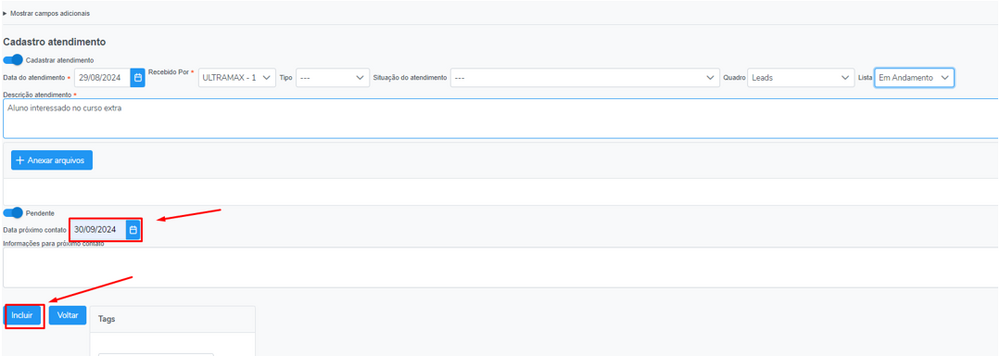Gestão Escolar - Controle de CRM de leads, visitantes e alunos
Como configurar os quadros de atendimento:
Para criar os quadros de atendimento é necessário acessar o menu tabelas > quadro de atendimento, conforme exemplo abaixo:
Clicar no botão INCLUIR.
Após clicar no botão incluir, fazer os seguintes procedimentos:
- Preencher o nome do quadro - campo 1
- Preencher a descrição - campo 2
- Selecionar os colaboradores que vão ter acesso a esse quadro - campo 3
- Clicar na seta para a direita, pois ao clicar na seta o colaborador vai ser atribuído ao quadro - campo 4
- Clica no "+" para adicionar as listas - campo 5
- Preencher o nome das listas - campo 6
- Clicar no botão gravar - campo 7
Caso queira editar o quadro de atendimento é só entrar pelo mesmo caminho, tabelas > quadro de atendimento e clicar no botão azul ao lado do nome do quadro, como mostra na imagem abaixo:
E caso precise excluir então basta clicar na botão vermelho no final da linha, como mostra na imagem abaixo:
Como criar o cadastro de CRM e vincular aos quadros de atendimento:
Para cadastrar o visitante/outros e vincular aos quadros é necessário entrar no menu cadastros > CRM > + novo
Para cadastrar preencher o nome do visitante/outros precisa preencher o nome e clicar no botão incluir.
Caso já queira adicionar um atendimento para a pessoa cadastrada, antes de incluir precisa marcar a opção "cadastrar atendimento", assim como na imagem abaixo:
Após marcar essa opção, preencher a descrição do atendimento, o quadro, a lista e clicar no botão incluir.
Caso queira deixar uma data marcada para lembrar quando deverá haver o próximo contato, selecionar a data de próximo contato e clicar no botão incluir, assim como na imagem abaixo.